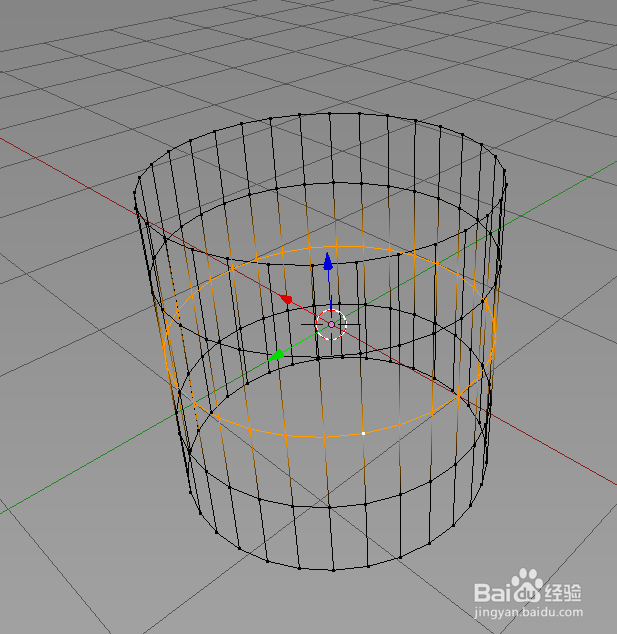1、选择需要编辑的物体,选择编辑模式(快捷键:Tab)


2、切换点线面,在3D标题栏的位置上(快捷键Ctrl + Tab)建议使用快捷键,比较高效,如果鼠标的按键比较多,可以分配一个组合,这个切换在建模用的也是比较频繁的

3、下面图片分别是选择了,点、线、面的状态选择方式是:鼠标右击



4、为了方便看到清晰的框架,很多时候,需要通过线框视觉来进行编辑(快捷键:Z)

5、可以通过按住Shift键,来进行选择多个点、线、面

6、可以套选、全选、框选、刷选(快捷键:Ctrl、B、C)具体参考之前的这篇经验,原理是一样的,或者看上面的视频操作


7、按住Alt可以进行环选,针对有规律的点、线、面,比如圆柱,球体等PS:如果Linux的Mate桌面无法环选,可以参考下面的经验